别担心,“找不到DNS地址”是一个很常见的网络问题,通常意味着你的设备可以连接到路由器(本地网络),但无法通过DNS服务器将网址(如www.google.com)解析成IP地址,从而无法访问互联网。

你可以按照以下步骤,从简单到复杂逐一排查和解决:
这些方法最简单,也最有效,请先尝试。
1、重启设备:关闭你的电脑/手机和路由器(光猫),等待一分钟后再重新打开,这是解决临时性网络故障的万能钥匙。
2、检查其他设备:用你的手机或其他电脑连接同一个Wi-Fi,试试能不能上网。
如果其他设备正常问题出在你的这台电脑上,请继续看第二步。

如果所有设备都不行问题很可能出在路由器或网络服务商(ISP)上,请跳至第三步。
如果只有你的电脑无法上网,可以尝试以下方法:
1、 在Windows上,按Win + R 键,输入cmd 然后按回车,打开命令提示符。
2、 逐一输入以下命令,每输入一条就按一次回车:
ipconfig /flushdns (清空DNS缓存)
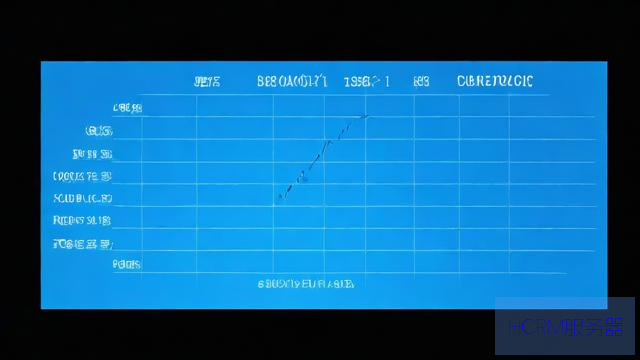
ipconfig /release (释放当前IP地址)
ipconfig /renew (重新获取IP地址)
netsh winsock reset (重置网络套接字)这个命令需要重启电脑才能生效
不正确的代理设置会导致无法解析DNS。
1、 在Windows上,按Win + R 键,输入inetcpl.cpl 然后按回车(或通过控制面板打开“Internet选项”)。
2、 切换到“连接”选项卡,点击“局域网设置”。
3、 确保“为LAN使用代理服务器” 这个选项是未勾选状态的,如果勾选了,请取消勾选。
4、 点击确定保存。
你的自动获取的DNS服务器可能暂时出了问题,可以换一个公共的、稳定的DNS。
1、 打开“网络和共享中心” -> “更改适配器设置”。
2、 右键点击你正在使用的网络连接(Wi-Fi或以太网),选择“属性”。
3、 在列表中找到并双击“Internet协议版本4 (TCP/IPv4)”。
4、 选择“使用下面的DNS服务器地址”:
首选DNS服务器8.8.8.8 (Google Public DNS)
备用DNS服务器1.1.1.1 (Cloudflare DNS)
* (国内用户也可以使用114.114.114.114 或223.5.5.5)
5、 点击“确定”保存。
完成后,再次尝试打开网页,看问题是否解决。
如果所有设备都无法上网,问题可能不在本地。
1、重启路由器:这是最重要的一步,拔掉路由器和光猫的电源,等待30秒后再插上,等待几分钟让它们完全启动。
2、检查线路连接:确保连接光猫和路由器的网线插紧了。
3、登录路由器后台:在浏览器地址栏输入路由器的IP地址(通常是192.168.1.1 或192.168.0.1,具体请看路由器底部标签),检查网络连接状态,如果显示“未连接”或“认证失败”,可能是运营商线路问题。
4、联系你的网络服务商(ISP):比如电信、联通、移动,告诉他们你的网络无法上网,让他们检查一下你家的线路和后台数据是否正常,有时可能是运营商端的DNS服务器故障或线路维护。
网络安全软件暂时禁用你的防火墙或安全软件(如360、电脑管家等),看是否是其规则阻止了DNS查询。
Hosts文件极少数情况下,病毒或恶意软件会修改系统的Hosts文件,导致DNS解析异常,可以检查C:\Windows\System32\drivers\etc\hosts 文件,用记事本打开,如果里面有很多与网址对应的奇怪IP地址(除了127.0.0.1 localhost 这一行),可以将其备份后清空。
网卡驱动程序非常陈旧的或出错的网卡驱动也可能导致问题,可以尝试去电脑品牌的官网下载并重新安装最新的网卡驱动。
为了更清晰,可以参照这个流程图快速操作:
graph TD
A[出现“找不到DNS地址”错误] --> B{第一步:基础排查};
B --> C[重启设备/路由器];
B --> D[用其他设备测试同一网络];
D --> E{其他设备正常?};
E -- 是 --> F[问题在此电脑上];
E -- 否 --> G[问题在路由器或外网];
F --> H[第二步:修复此电脑];
H --> H1[刷新DNS缓存 (ipconfig /flushdns)];
H --> H2[检查代理设置];
H --> H3[手动更换公共DNS (如 8.8.8.8)];
G --> I[第三步:排查路由器与外网];
I --> I1[彻底重启路由器/光猫];
I --> I2[检查所有网线连接];
I --> I3[联系网络服务商 (ISP)];希望这些步骤能帮你解决问题!
文章摘自:https://idc.huochengrm.cn/dns/13939.html
评论
将俊力
回复找不到DNS地址通常是因为设备无法解析网址为IP地址,解决方法包括重启设备、刷新DNS缓存、检查代理设置、手动指定DNS服务器等,如问题依旧,可能需重启路由器或联系网络服务商。
严沛白
回复电脑显示找不到DNS地址,可尝试重启路由器或更新网络设置进行修复。
税碧琴
回复电脑显示找不到DNS地址时,请检查网络连接设置,更新网络适配器驱动,重启电脑或联系网络服务提供商以修复问题。